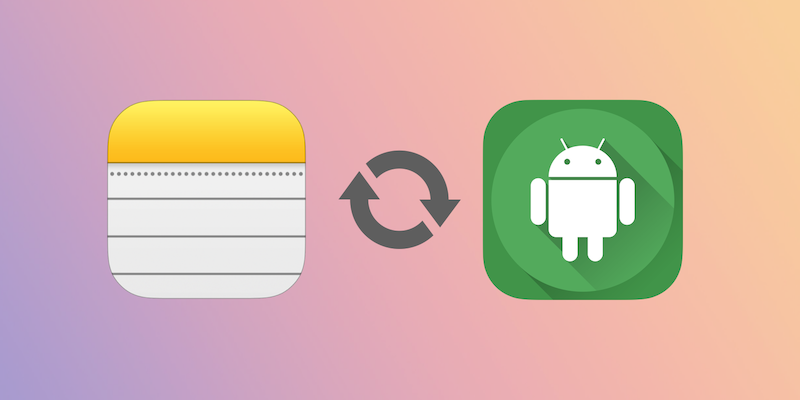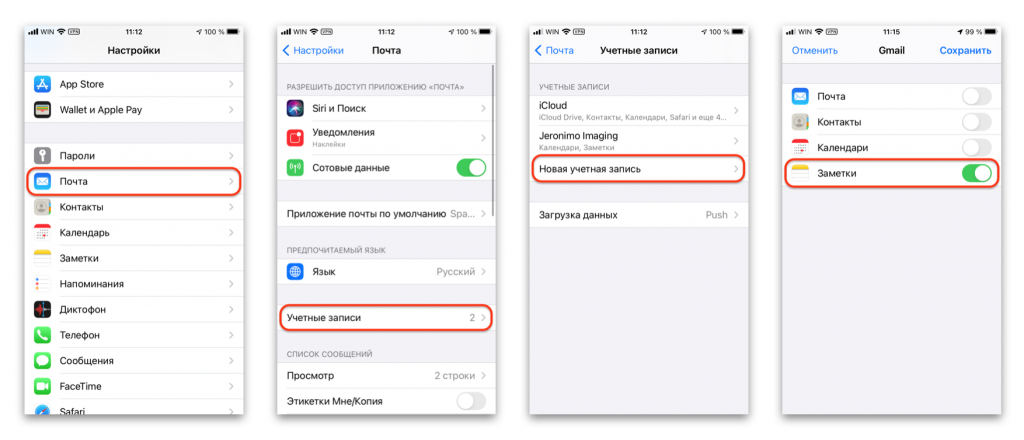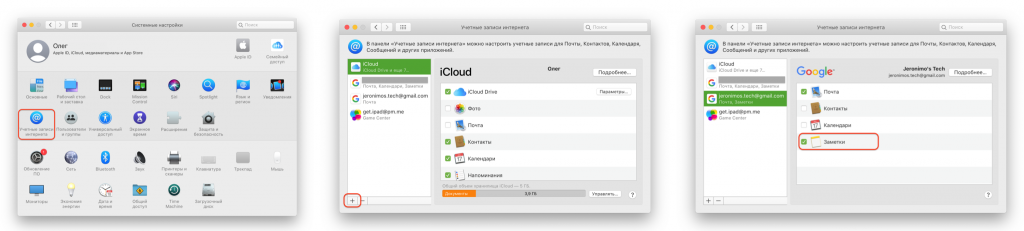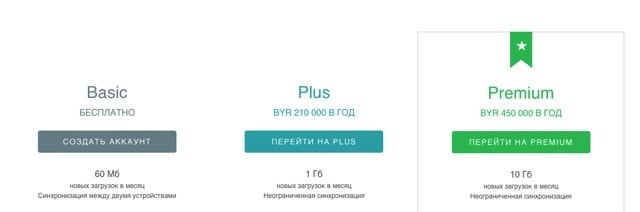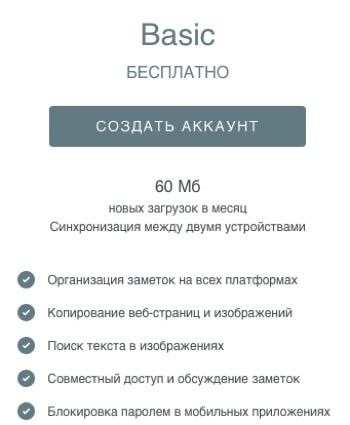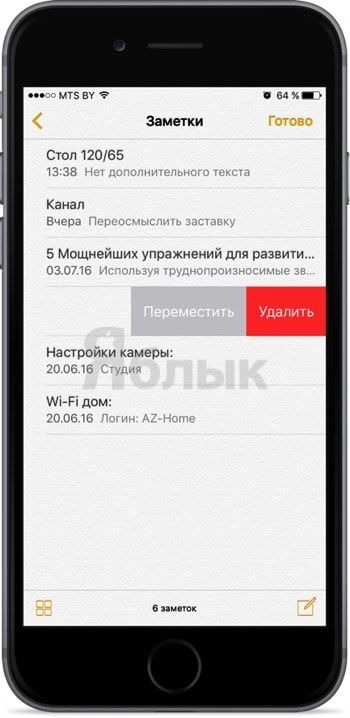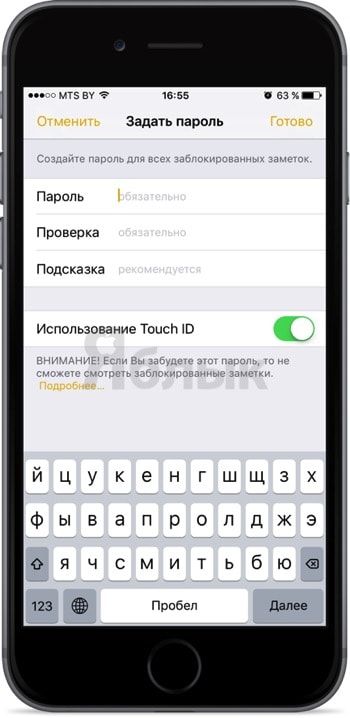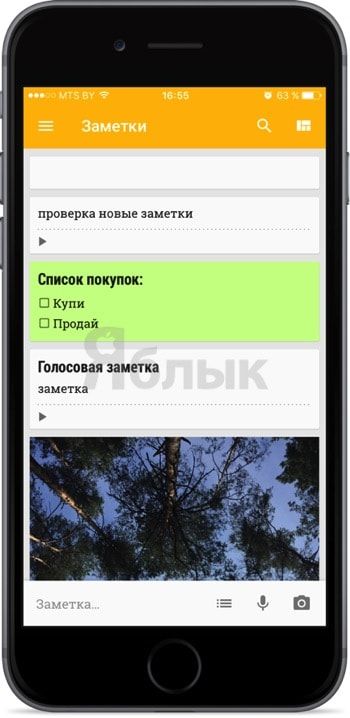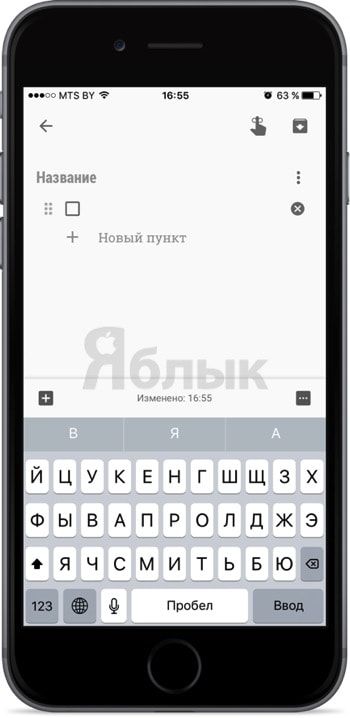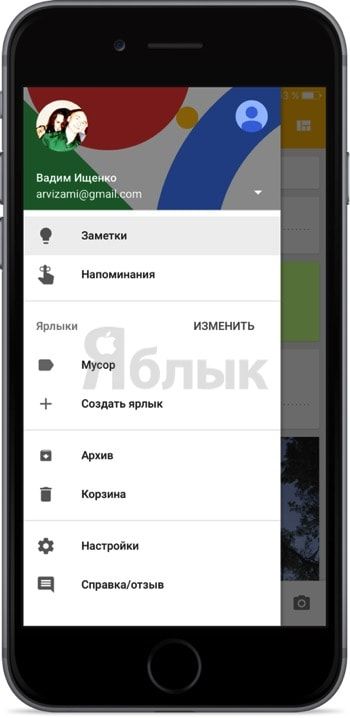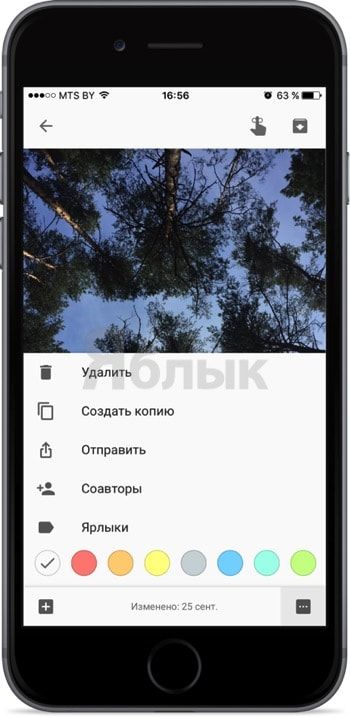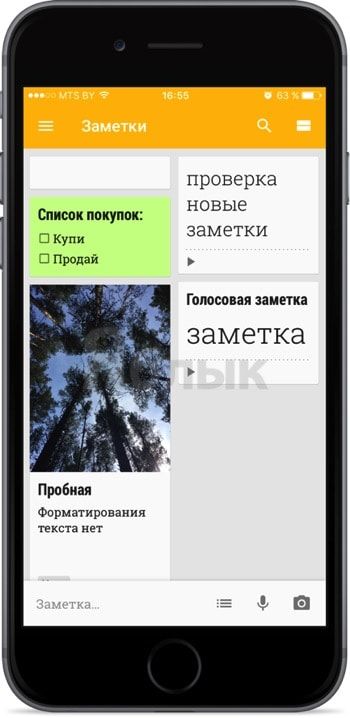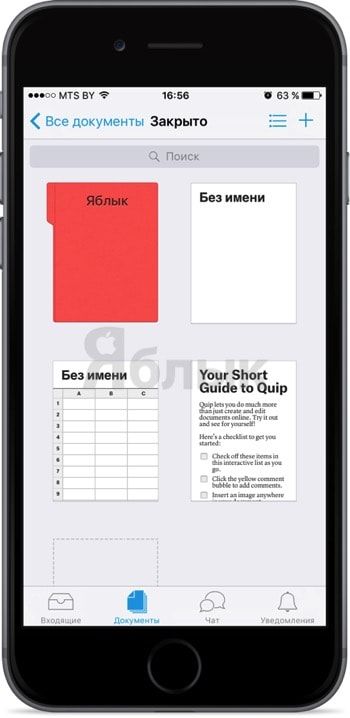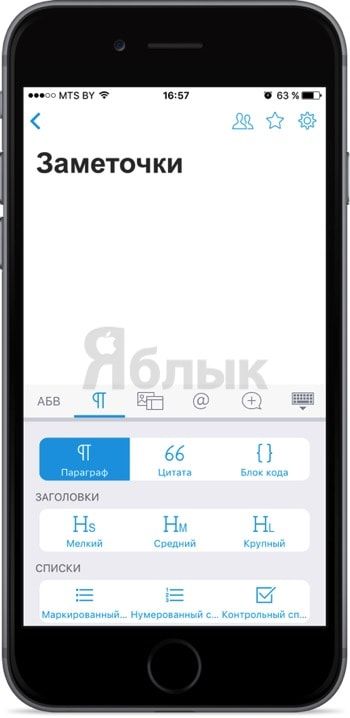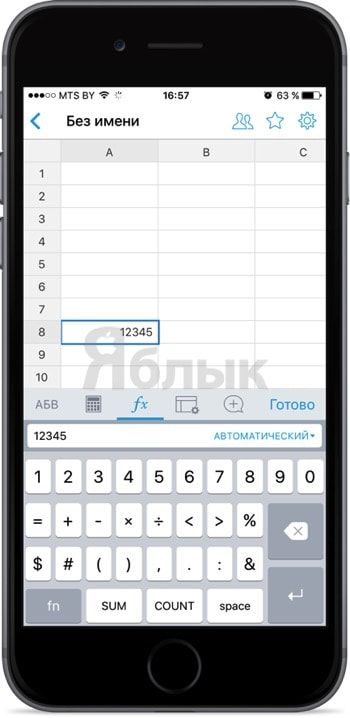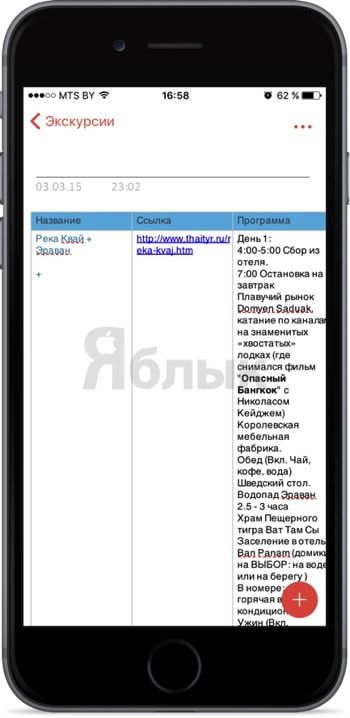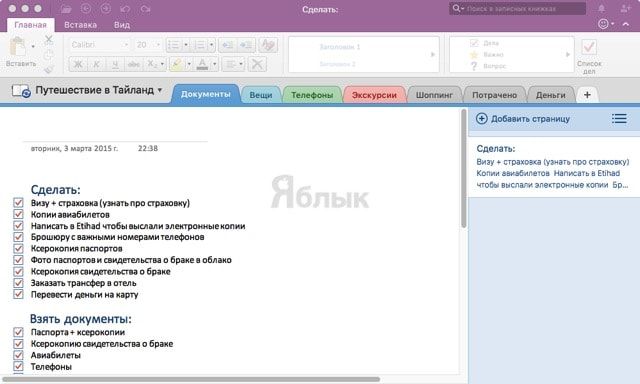- Как синхронизировать заметки между iPhone и Android
- Заметки в облаке для iPhone, Android, Windows и Mac — лучшие приложения
- Заметки на iOS
- Google Keep
- Microsoft OneNote
- Как перенести заметки с iPhone на устройство Android? Помощь
- Решения 1 : Перенос заметок с iPhone на Android через синхронизацию Gmail
- Решения 2 : Перенос заметок с iPhone на Android по электронной почте
- Решения 3 : Перенос заметок с iPhone на Android через iMyFone iTransor Pro
- Подводя итог
- Часто задаваемые вопросы
Как синхронизировать заметки между iPhone и Android
Однако если пользователь хочет совместить использование, скажем, iPad и смартфона на Android — у него могут возникнуть трудности. У Apple нет приложения для Заметок iCloud, а получить доступ к ним за пределами экосистемы можно только через браузер на сайте iCloud.com, что абсолютно не годится для ежедневного использования. И всё же, при помощи Google-аккаунта, можно синхронизировать «Заметки iCloud» между Apple и Android-девайсами.
Добавляем на iPhone или iPad свой Google-аккаунт
Для этого пройдите в «Настройки» → «Почта» → «Учетные записи» и выберите «Новая учетная запись» → «Google». Откроется окно авторизации Google, в котором нужно ввести логин и пароль, а также подтвердить личность при активной двойной проверке. После входа в аккаунт устройство предложит выбрать, что именно синхронизировать с Google. Включите тумблер «Заметки», а остальное оставьте по своему усмотрению.
Если же необходимый Google-аккаунт уже добавлен на Ваше устройство, пройдите в «Настройки» → «Почта» → «Учетные записи», нажмите на нужный аккаунт и включите тумблер «Заметки». Готово!
Теперь пройдите в приложение «Заметки»
Внизу списка папок должен появиться новый раздел с названием, соответствующим Вашему Google-аккаунту. Чтобы новые заметки синхронизировались с Android-устройством, создавайте и редактируйте их именно в этой папке.
А как же быть с уже имеющимися в iCloud заметками?
К сожалению, Apple позволяет переместить их из iCloud в Google-аккаунт только в macOS.
Если у Вас есть Mac, добавьте нужный Google-аккаунт, пройдя в «Настройки» → Учетные записи интернета» и нажав на значок плюса в нижнем углу окна. После авторизации включите галочку «Заметки» аналогично iOS. После этого пройдите в программу «Заметки» → «Все заметки iCloud», выделите все свои заметки — для этого выберите первую, зажмите клавишу Shift, перемотайте список вниз и выберите последнюю — и перетащите их в папку Google-аккаунта. Дождитесь окончания синхронизации. Заметки появятся в соответствующей папке на всех авторизованных устройствах.
Процесс переноса окончен. Теперь на Apple-устройствах Вы сможете работать с заметками в привычной нативной программе, а на Android — воспользоваться любым софтом, который поддерживает Google-заметки. Любые изменения будут сразу синхронизироваться на всех девайсах.
Источник
Заметки в облаке для iPhone, Android, Windows и Mac — лучшие приложения
И без того недешёвый заметочный сервис Evernote в середине 2016 года значительно ужесточил политику как по отношению к пользователям, которые предпочитают оставаться на бесплатной подписке, так и к тем, кто добросовестно платит за дополнительные услуги. Если вам надоело чувствовать дискомфорт и платить немалые деньги, то пора подыскать достойную альтернативу, а она есть!
Постепенно из простенького, но очень удобного и достаточно функционального заметочника Evernote превратился в неповоротливый комбайн, половину возможностей которого вы скорее всего не будете использовать. Репрессии коснулись следующих вещей:
- стоимость платной подписки на Plus и Premium выросла в среднем на 30% в месяц;
- нельзя синхронизировать заметки больше чем на двух устройствах.
Те пользователи которые не планируют платить деньги были ущемлены донельзя, а список доступных функций выглядит следующим образом.
Лично я считаю, что подписка не в корпоративном сегменте — банальная выкачка денег, а поэтому давайте перейдём к более приемлемым вариантам, а их предостаточно. Начнём от простого к продвинутому.
Заметки на iOS
Как бы это банально не звучало, но штатные «Заметки» начиная с iOS 9 изрядно похорошели. О них мы много рассказывали на страницах нашего сайта (ссылки ниже). Давайте приступим к описанию плюсов и минусов стандартных заметок.
Достоинства:
- удобный минималистичный интерфейс;
- скорость работы;
- поддержка Handoff;
- блокировка (установка пароля) заметок;
- возможность поделиться заметками с друзьями (iOS 10 и выше);
- списки задач, рисовалка, добавление изображений;
- идеальная синхронизация между яблочными устройствами;
- можно быстро переехать с Evernote.
Недостатки:
- объём хранилища iCloud ограничивается вариантом подписки;
- нет клиентов для Android, WP и Windows (только веб-интерфейс);
- отсутствует веб-клиппер для компьютера.
Штатные «Заметки» практически идеальны для пользователей «варящихся» в среде iOS и macOS. Однако как только вам нужны инструменты взаимодействия с другими членами команды или у вас есть устройства на других ОС, то стоит обратить внимание на что-либо кроссплатформенное.
ПО ТЕМЕ:
Google Keep
Приложение очень похоже на штатные «Заметки» iOS, но уже с одним очень большим достоинством — сервис кроссплатформенный. Имеются клиенты в App Store и Google Play, а для PC и Mac хоть приложений и нет, зато присутствуют веб-версия и расширение для Chrome (тот же веб-клиппер).
Google Keep позволяет мгновенно создавать простые заметки, аудиозаписи и списки задач.
Всё это заправляется ярлыками и напоминаниями (не только по дате, но и по месту). Ярлыки хоть и присутствуют, но наличия самих папок не хватает.
Любая заметка расшаривается (соавторы).
Для удобства можно представить весь список заметок в виде стикеров.
Ну и разумеется всё это бесплатно. Ещё бы добавили клиенты для Windows и macOS, цены бы ему не было. Важный нюанс — утилиты для быстрого переезда с Evernote в Google Keep я не нашёл.
Очень мощный инструмент, позволяющий не только создавать заметки, но и работать на уровне текстовых и табличных процессоров вроде Word и Excel.
Первое с чем столкнётесь — удобный импорт документов и заметок из Evernote, Google Drive, Dropbox и Box. Не надо использовать никакие сторонние утилиты и инструкции. Поддерживаются все распространённые форматы — .doc, .docx, .rtf, .txt, .xls, .xlsx, .csv.
Создавать можно папки, документы и таблицы. Quip имеет полноценную верстку со списками задач, заголовками, изображениями, ссылками, прочими важными вещами и даже разметкой Markdown. И самое приятное — всё это доступно бесплатно и без ограничений для одного пользователя.
Но вся фишка заключается в том, что Quip ориентирован на работу в команде. Тут есть личные и публичные чаты, комментарии (не только для всего документа, но и для любой его части), уведомления, упоминания и настраиваемые разрешения. Правда для команды уже необходимо приобретать подписку.
А ещё Quip — по-настоящему кроссплатформенное решение. Есть бесплатные клиенты для iOS, watchOS, Android, Windows, macOS и веб-версия.
Microsoft OneNote
Клиент OneNote уже давно радует пользователей всех основных платформ (iOS, Android, WP, Windows, macOS) качественным и самое главное — полностью бесплатным клиентом. C Evernote вы сможете без каких-либо переехать при помощи специальной утилиты разработанной в Microsoft.
Пять вещей которые мне очень нравятся в OneNote:
- офлайн-работа с клиентом;
- веб-клиппер для быстрой отправки веб-страниц и прочей информации из настольного браузера;
- отсутствие ограничений в синхронизации между устройствами;
- кроссплатформенность;
- ВСЕ БЕСПЛАТНО!
Вся информация хранится на серверах OneDrive. И вот-вот уже скоро Microsoft уменьшит количество бесплатных гигабайт, доступных для хранения файлов, с 15 до 5. Хотя для личного использования этого более чем достаточно.
Что касается самого клиента, то есть два важных нюанса. Во-первых, приложение не «порхает как бабочка». Клиент хоть и изрядно «похудел», но чувствуется некая задумчивость в работе (особенно на запуске).
Да и настольные версии вне зависимости от платформ не могут похвастаться минимализмом. От интерфейса так и веет канцеляритом.
Во-вторых, структурная иерархия на любителя. Сами заметки выполнены в виде вкладок записных книжек. Когда таких вкладок много и они имеют длинные названия, то навигация доставляет дискомфорт. Для каких-то проектов такой вид будет удобен, а для чего-то более простого (когда хочется по быстренькому набросать заметку) или сложного, он уже может не подойти.
А в комментариях обязательно расскажите о том, каким вы пользуетесь заметочником. Не забудьте упомянуть о его плюсах и минусах.
P. S.: Заметочник WizNote, даже не смотря на достойную функциональность, не вошел в наш список ввиду жёстких ограничений по количеству загружаемой информации без подписки и частых проблем с синхронизацией данных.
Среди прочих вариантов ещё рассматривался Nimbus Note, но в нём невозможно работать в iOS 10 и присутствует ограничение в 100 МБ информации которые можно загружать в месяц (платная подписка — 1 000 рублей в год).
Источник
Как перенести заметки с iPhone на устройство Android? Помощь
С тех пор как я получил iPhone , делать заметки было моим делом, потому что я не хотел хранить важную информацию, такую как мои пароли, адрес электронной почты и идентификационные номера. Я также люблю записывать некоторые памятные или грустные моменты, идеи и мысли, которые я не хочу забывать, например, первое стихотворение, которое я написал для своей любви. Но, к сожалению, я решил отказаться от своего iPhone и купить новый. Android устройство для новых впечатлений.
Однако я не хочу потерять мои файлы, особенно мои заметки , Я хочу, чтобы эти файлы были у меня навсегда. Итак, вот часть, где я столкнулся с проблемой. Когда я собирался перенести файлы и заметки с iPhone на новое устройство Android, Я понятия не имел, как это сделать, потому что iPhone и Android — разные операционные системы. Поэтому я провел небольшое исследование и, благодаря Google, нашел несколько решений о том, как перенести заметки с iPhone на новое устройство Android. И я был очень доволен результатом, потому что успешно перенес свои заметки с iPhone на новое устройство Android.
Так что, может быть, вы здесь, потому что у вас такая же проблема, как и у меня. Не волнуйся, я тебя понял. В этом руководстве я поделюсь с вами решения это помогло мне, и я могу гарантировать, что это решит вашу проблему на перенос заметок с iPhone на устройство Android. Так что продолжайте и следуйте инструкциям ниже.
- Решение 1: Перенос заметок с iPhone на Android с помощью синхронизации Gmail
- Решение 2: Перенос заметок с iPhone на Android по электронной почте
- Решение 3: Перенос заметок с iPhone на Android через iMyFone Pro
- Подведение итогов и часто задаваемые вопросы
Если вы случайно удалили некоторые важные заметки со своего iPhone, не волнуйтесь. Здесь я поделюсь с вами двумя полезными статьями, которые помогут вам их восстановить.
- Для пользователей iPhone: извлекайте заметки с iPhone 4 простыми способами. Нажмите
- Пользователи Fore iPad: извлекайте заметки с iPad всего в 1 клик. Нажмите
Решения 1 : Перенос заметок с iPhone на Android через синхронизацию Gmail
Самое первое, что я попытался сделать перенести мои заметки с iPhone на телефон Android осуществляется с помощью Google Sync, и для этого вам потребуется надежное интернет-соединение. Если вы не знаете, как это сделать, просто выполните следующие действия:
Шаг 1. На вашем iPhone перейдите в Параметры приложение, нажмите Учетные записи и пароли, если вы еще не настроили свою учетную запись Gmail, используйте Добавить учетную запись и настроить его.
Шаг 2. Включить опцию заметок ON. Затем вернитесь на главный экран и запустите Заметки app, ваши заметки iPhone будут синхронизированы с Gmail.
Шаг 3. Войдите в ту же учетную запись Google на своем Android-устройстве, и вы увидите все заметки вашего iPhone под Категория примечаний в Gmail.
Решения 2 : Перенос заметок с iPhone на Android по электронной почте
Другой, который я пробовал, использовал Эл. адрес. На самом деле это был самый быстрый и очень простой способ перенести заметки с iPhone на устройство Android, и я покажу вам, как это сделать.
Шаг 1. На вашем iPhone откройте Заметки приложение и выберите заметки, которые хотите отправить.
Шаг 2. В правом верхнем углу iPhone коснитесь значка Поделиться и выберите почта.
Шаг 3. Введите адрес электронной почты вашего Android-устройства в поле В полеи нажмите Отправить.
Шаг 4. На устройстве Android перейдите в Эл. адрес , там вы можете увидеть адрес электронной почты вашего iPhone и отправленные по электронной почте заметки iPhone, затем вы можете начать скачать Ними.
Я знаю, что этот метод очень прост и прост, но, как и метод синхронизации Gmail, в нем есть недостатки что в нем не будут сохраняться особые элементы ваших заметок, такие как кружки, изображения или наброски из проверяемого списка.
Решения 3 : Перенос заметок с iPhone на Android через iMyFone iTransor Pro
Сначала у меня были проблемы с переносом заметок с iPhone на новое устройство Android из-за строгие ограничения о типах данных или моделях телефонов, и я просто не хотел терять все, что я написал в заметках.
К счастью, я нашел замечательную программу, которая мне очень помогла. iMyFone iTransor Pro , инструмент передачи, способный работать со всеми видами данных. Эта программа сможет передавать данные со старых iPhone, iPad, iPod touch и iTunes / iCloud на другое iDevice, Android или компьютер. Данные, которые вы не можете позволить себе потерять, например фотографии, видео, сообщения, заметки, заметки, контакты и многое другое, будут переданы одним щелчком мыши.
Обладая отличными возможностями обработки данных, эта программа гарантирует быстрый телефонный перевод. Так что перенос заметок со старого iPhone на новый телефон Android тоже не составит большого труда.
Кроме того, эта программа обещает, что исходные данные вашего телефона не будут перезаписан или поврежден, и что он будет успешно передан без каких-либо потерь. Как пользователь этого приложения, я могу гарантировать вам, что перемещение заметок с iPhone на Android будет максимально безопасным. Просто следуйте инструкциям, и все готово:
Шаг 1: установка и запуск
Установите программу на свой компьютер и запустите.
Шаг 2: Подключите устройства
Используйте оригинал USB-кабели для подключения к компьютеру телефонов iPhone и Samsung.
Шаг 3. Подготовьте устройство к передаче
Нажмите на Start и программа подготовит ваши устройства к переносу.
Шаг 4. Выберите данные, которые вы хотите перенести.
Вы увидите все данные на своем iPhone, выберите Заметки и все другие данные, которые вам нужны, и нажмите Трансфер.
Шаг 5: данные переданы
Через некоторое время ваши файлы будут готовы к работе, и вы сможете проверить их на своем устройстве.
При смене телефона мы стараемся избежать потери данных, особенно История сообщений WhatsApp, Правильно? Так что, возможно, вы также ищете идеальную программу для резервного копирования истории данных WhatsApp. Не волнуйся, я тебя накрыл iCarefone WhatsApp Transfer . Это инструмент для управления, восстановления и резервного копирования ваших данных WhatsApp. Эта программа может:
- Передача сообщений WhatsApp, фотографий, видео и т. Д. между iPhone / iPad и Android
- Восстановление резервной копии WhatsApp на устройства iOS и Android
- Резервное копирование всех файлов WhatsApp с iPhone, iPad, Android на ПК / Mac
- Передача чатов между WhatsApp и WhatsApp Business новинка и поддержка новейших iOS 15 / iPadOS 15 / iPhone 13 и Android 11.
С его 100% вероятность успеха, все ваши данные WhatsApp будут перенесены в самый простой и эффективный способ не прилагая чрезмерных усилий. Это обязательная программа, поэтому вам больше не нужно беспокоиться о потере важных данных WhatsApp. Скачайте сейчас.
Перенесите данные из социальных сетей прямо сейчас! (Победа) Перенесите данные из социальных сетей прямо сейчас! (Mac) Перенесите данные из социальных сетей прямо сейчас! (Победа) Перенесите данные из социальных сетей прямо сейчас! (Mac)
Подводя итог
Часто задаваемые вопросы
1. Как перенести Заметки с iPhone на Android без компьютера?
Перенос заметок с iPhone на телефон Android без компьютера возможен путем синхронизации iPhone с Gmail с помощью Google Sync или с помощью iCloud.
2. Можно ли перенести заметки с iPhone?
Заметки на iPhone можно передавать разными способами, в том числе через Gmail, ICloud, или загрузив iMyFone iTransor Pro инструмент на свой компьютер, что является самым простым способом убедиться, что вы не потеряете свои заметки.
3. Можно ли синхронизировать заметки Apple с Android?
Да, с помощью вашего Учетная запись Gmail, вы можете синхронизировать все свои заметки с Android. Все, что вам нужно сделать, это убедиться, что вы настроить учетную запись Gmail на вашем iPhone и включить параметр «Заметки». После этого вы сможете синхронизировать свои заметки со своим Android-устройством.
Источник